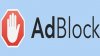[TẶNG BẠN] TRỌN BỘ Bí kíp học tốt 08 môn
[TẶNG BẠN] TRỌN BỘ Bí kíp học tốt 08 môn
 Chắc suất Đại học top - Giữ chỗ ngay!!
ĐĂNG BÀI NGAY để cùng trao đổi với các thành viên siêu nhiệt tình & dễ thương trên diễn đàn.
Chắc suất Đại học top - Giữ chỗ ngay!!
ĐĂNG BÀI NGAY để cùng trao đổi với các thành viên siêu nhiệt tình & dễ thương trên diễn đàn.
Xin chào cả nhà,
Mấy hôm gần đây có một số thành viên phản hồi không đăng bài trả lời lên diễn đàn được làm gián đoạn hoạt động của các bạn. Sau khi tìm hiểu thì nguyên nhân là do những bạn thành viên đã sử dụng chương trình AdBlock (tiện ích chặn quảng cáo) trên trình duyệt.
Để đăng bài trả lời lại bình thường, các bạn hãy tạm thời vô hiệu hóa với hocmai.vn để tham gia thảo luận cùng mọi người nhé.
Các bạn có thể xem thêm một số hướng dẫn vô hiệu hóa dưới đây:
Tắt AdBlock trên trang web cụ thể
Tắt AdBlock trong trình duyệt
Tắt Adblock trên thiết bị di động
Mấy hôm gần đây có một số thành viên phản hồi không đăng bài trả lời lên diễn đàn được làm gián đoạn hoạt động của các bạn. Sau khi tìm hiểu thì nguyên nhân là do những bạn thành viên đã sử dụng chương trình AdBlock (tiện ích chặn quảng cáo) trên trình duyệt.
Để đăng bài trả lời lại bình thường, các bạn hãy tạm thời vô hiệu hóa với hocmai.vn để tham gia thảo luận cùng mọi người nhé.
Các bạn có thể xem thêm một số hướng dẫn vô hiệu hóa dưới đây:
Tắt AdBlock trên trang web cụ thể
1. Mở trình duyệt có cài đặt AdBlock lên. Nếu một trang web mà bạn thường xuyên truy cập sử dụng quảng cáo không độc hại, bạn có thể tắt AdBlock cho trang web đó – quá trình này được gọi là "whitelisting" (cho phép quảng cáo) – để có thể truy cập toàn bộ nội dung và hỗ trợ trang web.
2. Vào trang web mà bạn muốn cho phép quảng cáo. Nếu không, bạn có thể nhập địa chỉ trang web vào thanh địa chỉ của trình duyệt và bấm phím ⌅ Enter trên bàn phím.
3. Nhấn vào biểu tượng AdBlock. Biểu tượng này nằm ở phía trên bên góc phải của trình duyệt, phía bên phải của thanh địa chỉ. Sau khi nhấn vào biểu tượng, bạn sẽ trông thấy danh sách tùy chọn và cài đặt AdBlock mà bạn có thể điều chỉnh cho trang web hiện tại cũng như cho toàn bộ tiện ích mở rộng.
6. Bấm vào "Options" (Tùy chọn) từ trình đơn trước đó để quản lý tùy chọn của bạn. Sau khi nhấn vào biểu tượng AdBlock để hiện thị trình đơn của nó, bạn có thể bấm chọn "Options" (Tùy chọn) để xem toàn bộ trang web mà bạn đã tắt và tiến hành điều chỉnh.
Nguồn: wikihow
2. Vào trang web mà bạn muốn cho phép quảng cáo. Nếu không, bạn có thể nhập địa chỉ trang web vào thanh địa chỉ của trình duyệt và bấm phím ⌅ Enter trên bàn phím.
3. Nhấn vào biểu tượng AdBlock. Biểu tượng này nằm ở phía trên bên góc phải của trình duyệt, phía bên phải của thanh địa chỉ. Sau khi nhấn vào biểu tượng, bạn sẽ trông thấy danh sách tùy chọn và cài đặt AdBlock mà bạn có thể điều chỉnh cho trang web hiện tại cũng như cho toàn bộ tiện ích mở rộng.
- Trong Safari, theo mặc định, biểu tượng AdBlock sẽ hiển thị ở phía trên bên trái thanh địa chỉ trang web.
- Trong AdBlock Plus, nhấn vào biểu tượng có dòng chữ "Enabled on this site" (Được bật cho trang web này). Sau đó, đoạn chữ sẽ được thay đổi thành "Disabled on this site" (Được tắt cho trang web này) và bạn đã hoàn thành công việc!
6. Bấm vào "Options" (Tùy chọn) từ trình đơn trước đó để quản lý tùy chọn của bạn. Sau khi nhấn vào biểu tượng AdBlock để hiện thị trình đơn của nó, bạn có thể bấm chọn "Options" (Tùy chọn) để xem toàn bộ trang web mà bạn đã tắt và tiến hành điều chỉnh.
Nguồn: wikihow
Tắt AdBlock trong trình duyệt
1. Mở trình duyệt sử dụng AdBlock. Để AdBlock ngừng hoạt động hoàn toàn, bạn cần phải tắt nó trong từng trình duyệt mà bạn sử dụng. May mắn thay, đối với từng trình duyệt, quá trình này đều khá tương tự nhau.
2. Tìm phần "Add-On" hoặc "Extension" (Tiện ích Mở rộng) trong trình duyệt của bạn. AdBlock không phải là một phần mềm thông thường của trình duyệt, nó là tiện ích mở rộng. Điều này có nghĩa là bạn có thể bật hoặc tắt nó trong trình đơn cụ thể, rất dễ tìm thấy trong mọi trình duyệt lớn:
4. Dừng AdBlock. Dừng AdBlock sẽ ngăn nó hoạt động hoàn toàn trên trình duyệt mà bạn đang sử dụng (chứ không phải là các trình duyệt khác). Tùy chọn dừng AdBlock sẽ được hiển thị theo cách khác nhau tùy thuộc vào trình duyệt mà bạn đang dùng.
Nguồn: wikihow
2. Tìm phần "Add-On" hoặc "Extension" (Tiện ích Mở rộng) trong trình duyệt của bạn. AdBlock không phải là một phần mềm thông thường của trình duyệt, nó là tiện ích mở rộng. Điều này có nghĩa là bạn có thể bật hoặc tắt nó trong trình đơn cụ thể, rất dễ tìm thấy trong mọi trình duyệt lớn:
- Safari: Bấm vào "Safari" (hệ điều hành Mac) hoặc "Edit" (hệ điều hành Windows) → "Preferences" (Tùy chọn) → "Extensions" (Tiện ích Mở rộng).
- Chrome: Bấm vào hình ba thanh màu xám ở phía trên cùng bên góc phải, sau đó chọn "Tools" (Công cụ) → "Extensions" (Tiện ích Mở rộng).
- Opera: Nhấp vào "Tools" (Công cụ) → "Extensions" (Tiện ích Mở rộng).
- Firefox: Nhấn vào "Tools" (Công cụ) → "Add-Ons" (Tiện ích Mở rộng).
- Microsoft Edge: Bấm vào nút "More" (Thêm) (...) → "Extensions" (Tiện ích Mở rộng).
4. Dừng AdBlock. Dừng AdBlock sẽ ngăn nó hoạt động hoàn toàn trên trình duyệt mà bạn đang sử dụng (chứ không phải là các trình duyệt khác). Tùy chọn dừng AdBlock sẽ được hiển thị theo cách khác nhau tùy thuộc vào trình duyệt mà bạn đang dùng.
- Google Chrome: Bấm bỏ dấu kiểm trong hộp "Enabled" (Bật).
- Safari: Bấm bỏ dấu kiểm trong hộp bên cạnh "Enable "AdBlock"" (Bật AdBlock).
- Firefox: Nhấn vào "Disable" (Tắt) bên cạnh AdBlock.
- Opera: Bấm chọn "Disable" (Tắt) trong cửa sổ hiển thị AdBlock.
- Microsoft Edge: Nhấp chuột phải vào tùy chọn "AdBlock" và bấm "Disable" (Tắt).
Nguồn: wikihow
Tắt Adblock trên thiết bị di động
1. Bấm vào AdBlock trên điện thoại để mở nó. Trên thiết bị di động, AdBlock thường có dạng ứng dụng cần phải được tải về từ kho ứng dụng. Nếu bạn chưa tải nó, quá trình này sẽ không cần thiết.
Bây giờ, bạn cũng có thể tải về một số tiện ích chặn quảng cáo cho trình duyệt Safari trên iPhone, và bạn có thể dễ dàng quản lý chúng bằng việc bấm vào "Settings" (Cài đặt) → "Safari" → "Content Blockers" (Chặn Nội dung) và bật/tắt chương trình chặn quảng cáo mà bạn đã cài đặt từ kho ứng dụng.
3. Kiểm tra cài đặt internet của bạn để bảo đảm rằng tính năng chặn quảng cáo đang hoạt động. Không may mắn thay, sử dụng AdBlock trên điện thoại sẽ khó khăn hơn là trên máy vi tính. Thông thường, bạn sẽ cần phải vào phần cài đặt liên quan đến trình duyệt cụ thể mà bạn đang dùng để cho phép AdBlock (hoặc các tiện ích khác) chặn quảng cáo.
Nguồn: wikihow
- Bạn nên nhớ rằng ứng dụng chặn quảng cáo cho điện thoại chỉ mới được phát triển gần đây, và vẫn còn thiếu một vài tính năng hoặc khả năng điều khiển toàn hệ thống.
- Kiểm tra kho ứng dụng trong điện thoại để tìm ứng dụng "chặn nội dung" hoặc "chặn quảng cáo" và cài đặt chúng cho điện thoại của bạn.
Bây giờ, bạn cũng có thể tải về một số tiện ích chặn quảng cáo cho trình duyệt Safari trên iPhone, và bạn có thể dễ dàng quản lý chúng bằng việc bấm vào "Settings" (Cài đặt) → "Safari" → "Content Blockers" (Chặn Nội dung) và bật/tắt chương trình chặn quảng cáo mà bạn đã cài đặt từ kho ứng dụng.
3. Kiểm tra cài đặt internet của bạn để bảo đảm rằng tính năng chặn quảng cáo đang hoạt động. Không may mắn thay, sử dụng AdBlock trên điện thoại sẽ khó khăn hơn là trên máy vi tính. Thông thường, bạn sẽ cần phải vào phần cài đặt liên quan đến trình duyệt cụ thể mà bạn đang dùng để cho phép AdBlock (hoặc các tiện ích khác) chặn quảng cáo.
Nguồn: wikihow